一、问题描述
本人使用的开发电脑是公司统一配置的,硬盘是固态500G的,一开始开发使用的时候还都是挺好的。随着后面项目越来越多,一会Java开发,一会Android开发,一会运行Linux虚拟机,一年不到发现硬盘快用60%了,尤其是系统盘,由于Linux虚拟机,Android各个版本虚拟机占用,平时安装软件也没有强制区分安装地址,导致C盘爆满。
电脑运行效率也下降明显,向公司提了一下说自己硬盘不足,于是公司统一给采购了一块三星1T固态。打算直接换掉现有500G固态盘。
面临两个选择:
1、在新的固态盘上重新装系统分区。
2、直接硬盘克隆。
我毫不犹豫选择了硬盘克隆,直接硬盘克隆无需重装系统,之前所有的用户数据,系统数据,开发工具,开发环境,开发软件都不需要再重新一个一个安装,省时又省心。
二、硬盘克隆
1、工具的选择
为了找到一款傻瓜式克隆工具,在网上查看了各种教程,最终选择了使用傲梅“分区助手”。
下载地址:https://www.disktool.cn/download.html
我们选择绿色版就可以满足我们克隆硬盘的需求了。
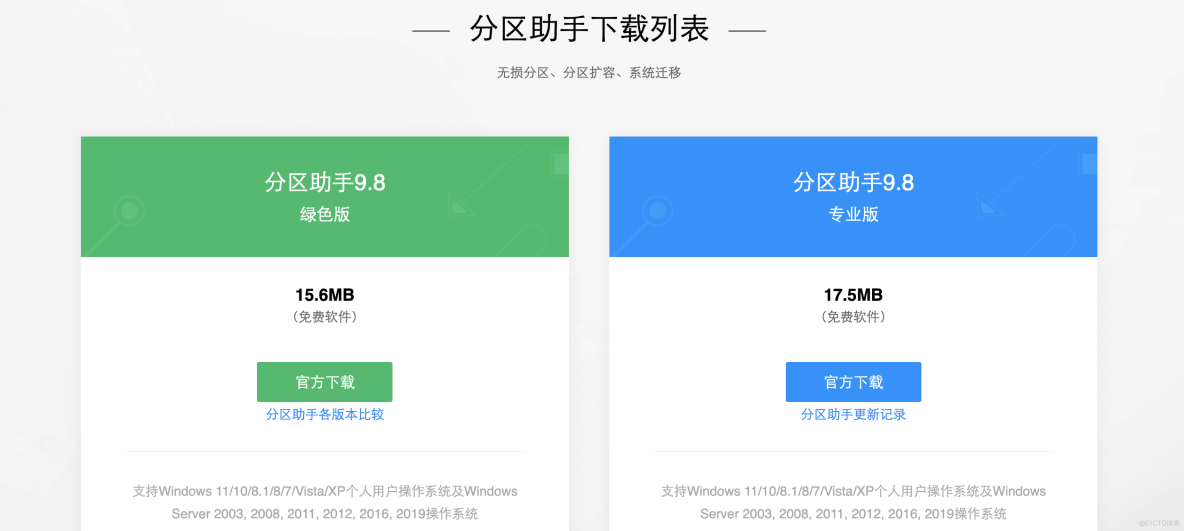
2、克隆步骤
(1)下载安装好分区助手后,打开软件。
(2)将您的新硬盘连接到自己的计算机并确保系统能够检测到它,然后打开傲梅分区助手,在主界面中依次单击“所有工具”>“克隆硬盘”。
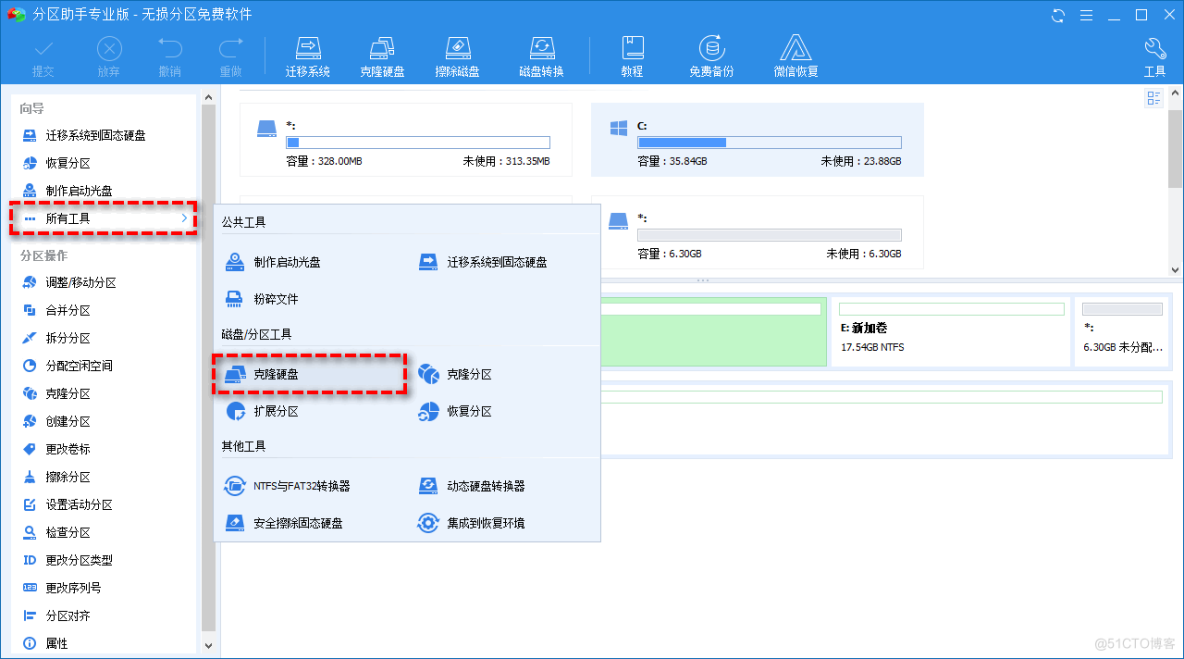
(3)选择“快速克隆硬盘”方法进行克隆,然后单击“下一步”。
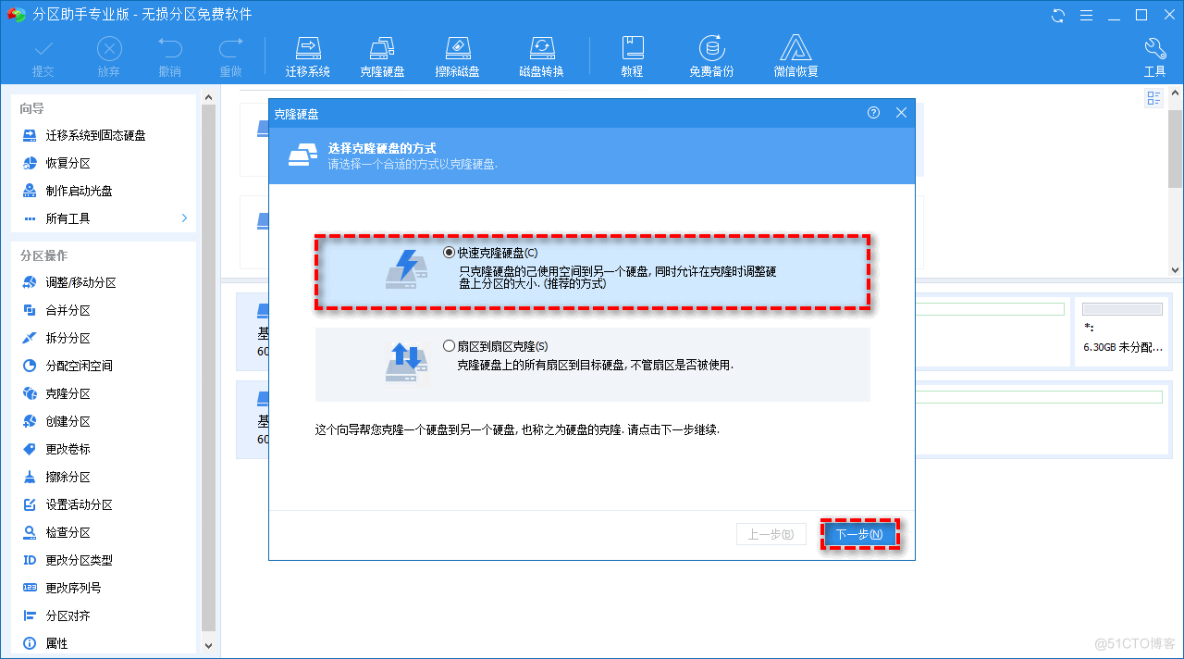
(4)选择源硬盘,然后单击“下一步”。源硬盘指的是现有笔记本中不够用的即将被替换掉的老硬盘。
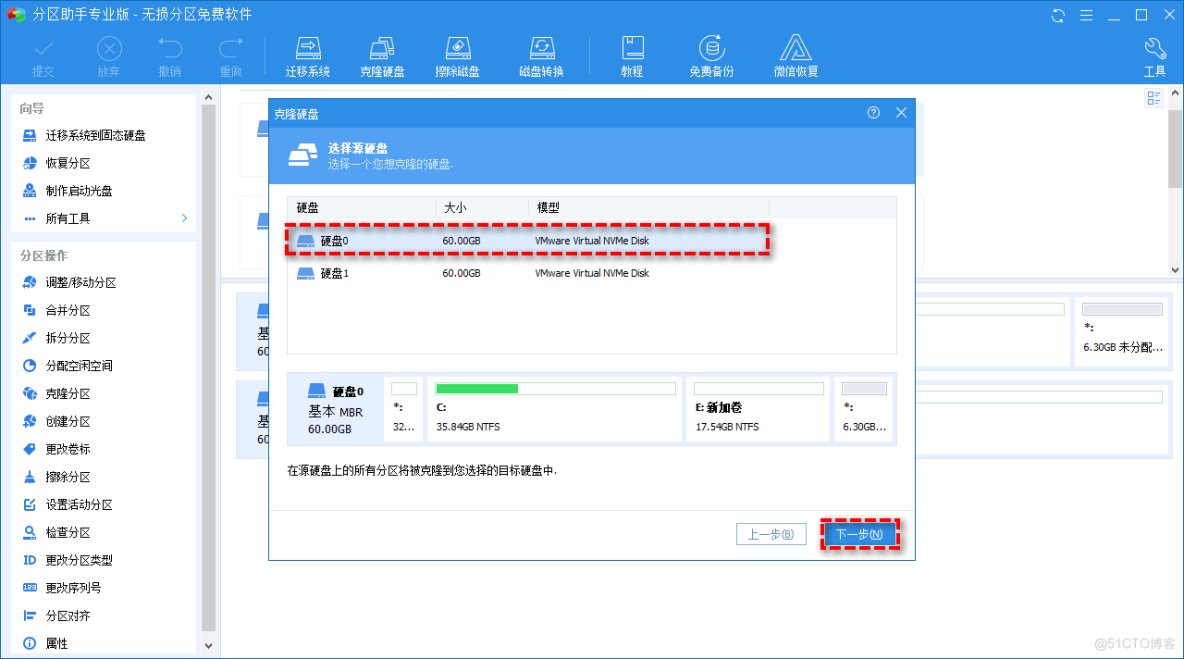
(5)选择目标硬盘,如果是固态硬盘还可以勾选下方的“优化SSD硬盘性能”选项,然后单击“下一步”。
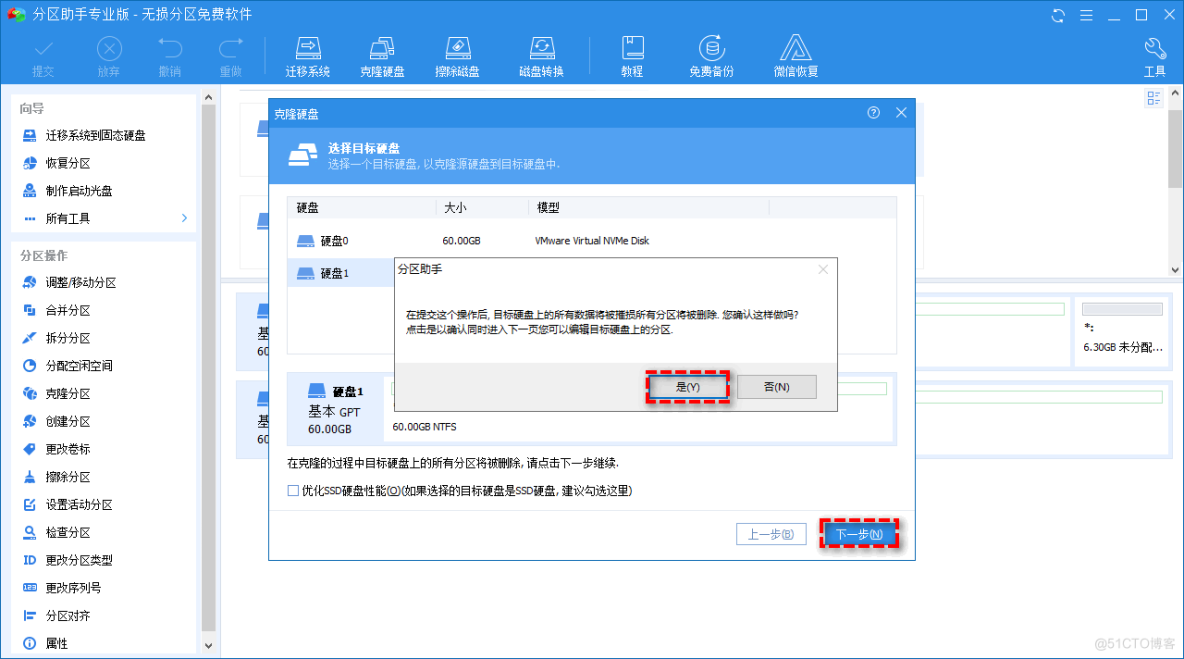
(6) 您可以在这里调整克隆后硬盘分区的大小与位置,然后单击“下一步”。
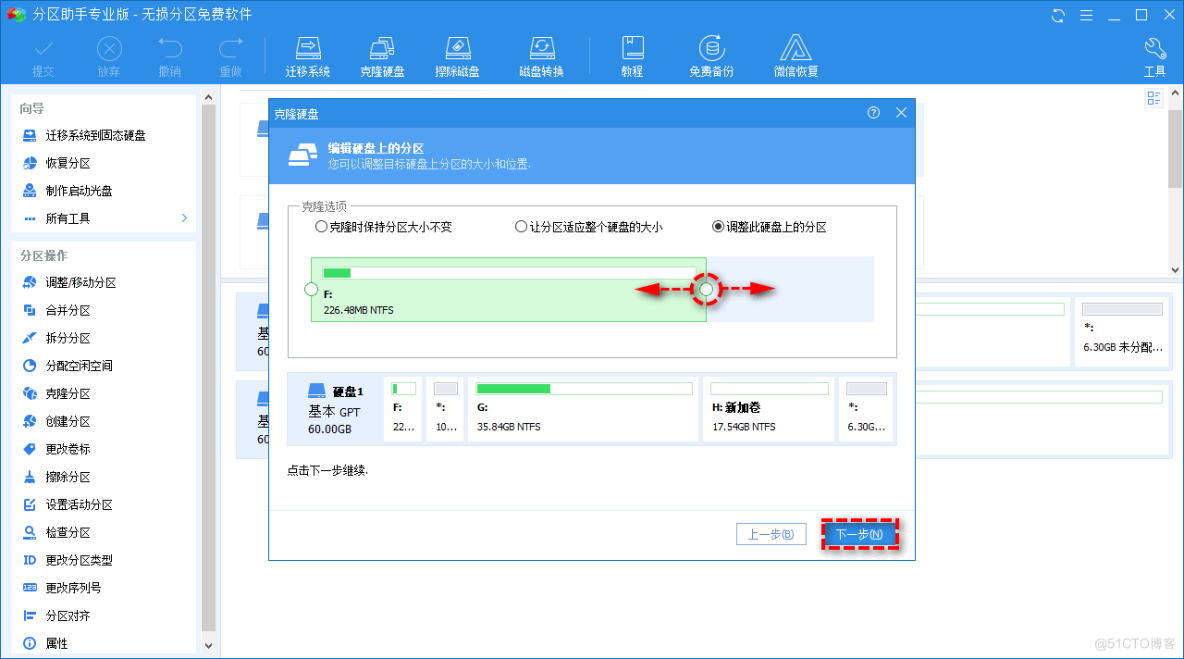
(7) 确认提示之后,返回主界面单击左上角“提交”按钮以预览即将进行的任务,确认无误后单击“执行”以开始克隆硬盘。
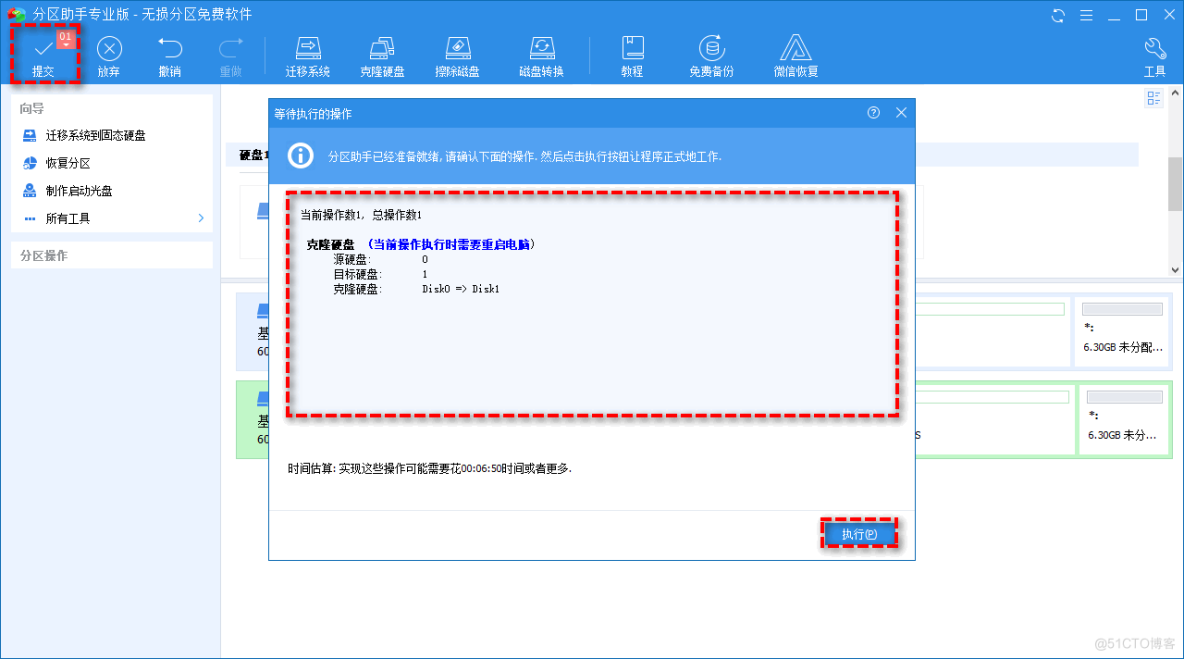
(8) 等待克隆完成之后,您可以手动替换新旧硬盘,或者也可以直接在BIOS中更换引导优先项,然后将旧硬盘用作数据存储盘使用。
(9) 在克隆过程中可能会出现一次克隆失败的情况,仔细研究自己失败原因,多试几次就成功了。尤其要注意磁盘的分区形式。特别是系统盘。我在操作过程中第一次就没有成功后来发现新磁盘的分区形式不对,使用分区助手将新磁盘的MBR模式手动改成GPT模式,又试了两次最后完美成功。
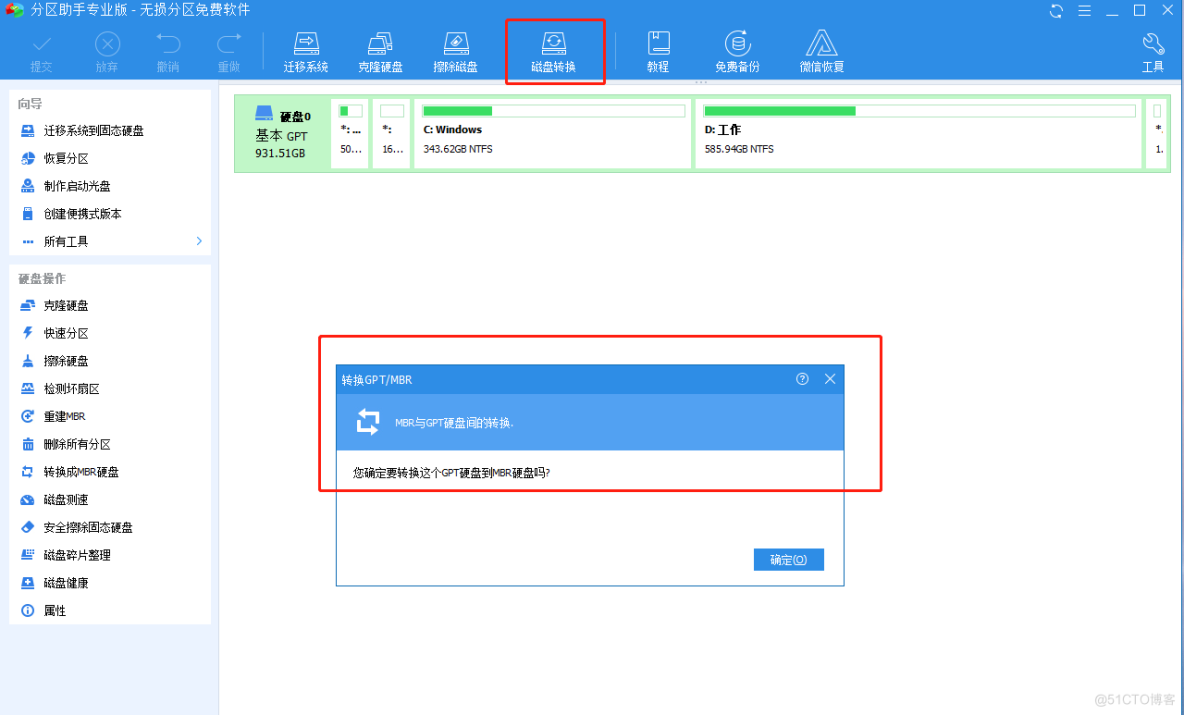
注意:另外对于系统盘来说,还需要注意磁盘分区形式要与BIOS引导模式相对应,MBR对应传统引导模式,GPT对于UEFI引导模式,如果对应错误将导致系统无法启动,但是您可以使用分区助手的磁盘转换功能来无损转换MBR磁盘与GPT磁盘。
参考教程:https://www.disktool.cn/content-center/replacing-hard-drive-windows-10-666.html






















 1150
1150











 被折叠的 条评论
为什么被折叠?
被折叠的 条评论
为什么被折叠?








